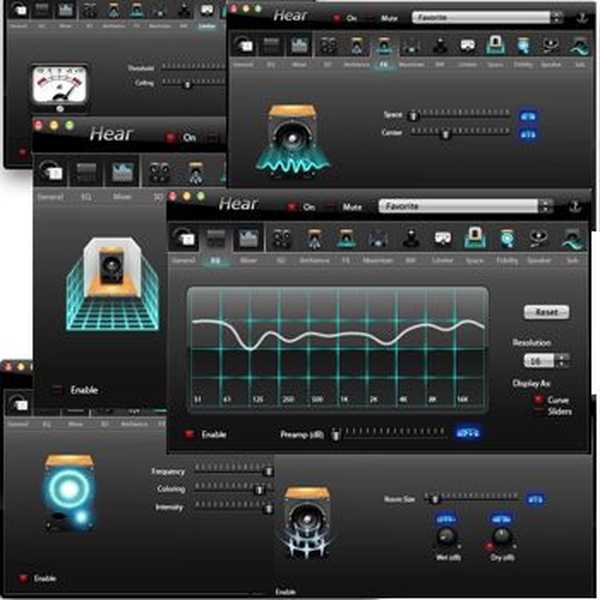Как да премахнете шума в слушалките на компютър и всяко друго устройство? Има две причини: в самите слушалки или в устройството, към което са свързани.
Най-честата причина за шума от слушалките, който също ме сполетя, е старата вградена звукова карта, старият криволичещ жак и лошата изолация на контактите. Реших проблема доста бързо, но за да отстраните проблема на 100%, трябва да отидете в ред.

В самото начало трябва да определите проблема в слушалките или в компютъра (източник). Проверяваме слушалките за шум отделно, използвайки телефон или плейър.
- Ако проблемът е в слушалките, ето най-честите повреди в слушалките и как да ги отстраните.
Съдържание на статията - Шум в слушалките на компютъра, как да премахнете фоновия шум (решение):
- Повреда на кабела за връзка;
- Проблемът с драйверите;
- Проблеми със настройките на звука;
- Проблемът е в колоните;
- Режимът за пестене на енергия е включен;
- Основни проблеми;
- Шум при свързване на различни USB устройства;
- Как да премахнете шума от микрофона в слушалките;
Цени за най-добрите слушалки за компютъра (през 2019-2020 г.):
1. Повредата на свързващия кабел е най-честата причина за шум.
1. Повредата на свързващия кабел е най-честата причина за шум.
Повреда на кабела. Кабелът се къса близо до щепсела или самите слушалки, поради това може да се появи фонов шум. Също така, когато възникне подобен проблем, звукът може да работи само в една слушалка. За да откриете проблем със счупен кабел, трябва да тествате слушалките на друго устройство.
- Статии за това как правилно да спойкате проводници или да ги свържете без поялник.
2. Проблем с драйвери:
Има две опции: или на вашия компютър няма драйвери, необходими за операцията, или са инсталирани грешни - съответно звукът не работи правилно. Това рядко причинява шум, но всяка опция е възможна. За да проверите присъствието и правилността на инсталацията, достатъчно е да следвате тези стъпки:
Контролен панел - Хардуер и звук - Диспечер на устройства.
Ако драйверите не са инсталирани, те трябва да бъдат изтеглени и инсталирани. Можете да инсталирате дърва за огрев ръчно, но по-лесно автоматично. Ако системата намери актуализации за драйвера на звука - актуализирайте.

3. Проблеми със настройките на звука
Често се появява шум поради включването на такъв параметър в настройките на звука като PC Beer, въвеждане на линия и други параметри. За да настроите звука и да премахнете шума от слушалките, изпълнете следните команди:
Контролен панел - Хардуер и звук - Настройки на силата на звука.
След това отворете свойствата "Високоговорители и слушалки" и изключете горните настройки.
4. Проблемът в колоните4. Проблемът в колоните
За да отстраните проблема, просто намалете звука в колоните, но в системата, напротив, добавете. Разбира се, шумът и трептенето при голяма сила не могат да бъдат премахнати. Единственото оптимално решение в този случай е закупуването на нови, по-мощни високоговорители.
5. Режимът за пестене на енергия е включен5. Режимът за пестене на енергия е включен
Когато включите режим на пестене на енергия, звуковата карта може просто да няма достатъчно енергия, в резултат на това има звуци, когато слушате музика на слушалки. За да премахнете шума от слушалките на компютъра: трябва да влезете в настройките за захранване, като изпълните командите:
Контролен панел - Система и сигурност - Захранване.
След това изберете режима "Висока производителност", след което, след като свържете лаптопа към захранването, звукът се проверява.

6. Основни проблеми
6. Шум в слушалките, когато сте свързани с компютър - заземете компютъра!
Именно този проблем имах! Буквално чух през слушалките как мишката се движи по екрана или как файловете се прехвърлят към USB флаш устройство ... И постоянен бял шум. Ужасът! Случаят на системния блок може да предава различни видове електрически сигнали през себе си, което съответно създава смущения и шум. Решение: изолирайте контактите и намерете течове.
Хардкор решение на проблема, но ефективно: просто свържете кутията на компютъра с батерията - по този начин ще помогнете да се отървете от неприятните шумове 😆. Изненадващо, това работи. Можете да се спрете на този метод като временен, контактите трябва да бъдат изолирани, за да не възникнат други проблеми.
Заземяване на компютъра - с помощта на батерията:
7. Шум при свързване на различни USB устройства7. Шум при свързване на различни USB устройства
Различни звуци и шумове могат да се появят в този случай не веднага, а след известно време. Шумът в слушалките на компютъра може да бъде отстранен въз основа на 2 причини: или USB порта е повреден, или информацията се прехвърля активно от USB устройството към компютъра. Но най-често проблемът е и с изолацията и решението е описано по-горе. Решението може да бъде да изоставите кабелните устройства: мишка или клавиатура и вместо това да използвате безжични устройства. Можете също да свържете устройството към друг порт.
Разбрахме основните причини за неприятен шум при използване на слушалки и отговорихме на основния въпрос на статията: шум в слушалките на компютъра: как да премахнем външния шум? Но, когато използвате слушалките, можете да срещнете друг проблем: шумът от микрофона в слушалките.
8. Как да премахнете шума от микрофона в слушалките.8. Как да премахнете шума от микрофона в слушалките
За да премахнете шума от микрофона в слушалките, можете да активирате намаляване на шума в настройките на Windows.

Препоръчваме да се даде предпочитание на висококачествени, макар и скъпи модели слушалки. Това е гаранция за липсата на различни видове проблеми, свързани с тяхната работа. Вторият момент: това са нивата на силата на звука на микрофона. Достатъчно е да ги балансирате, като влезете в настройките на микрофона. Трябва да обърнете внимание и на наличието на драйвери, както и на правилната инсталация, актуализации.
Премахване на шума от микрофона - видео:
- Ако имате въпроси, оставете ги в коментарите, ще се опитам да помогна.